- 系统
- 教程
- 软件
- 安卓
时间:2021-05-17 来源:u小马 访问:次
暴风影音支持几乎所有的音频及视频格式,拥有高清硬件加速,多次被《电脑报》、《电脑迷》、《电脑爱好者》等权威IT专业媒体评选为消费者最喜爱的软件,拥有它,你无须再安装任何其他的播放器,号称全格式支持的他几乎没有不能播放的文件,同时暴风公司先进的视频加速技术,大大降低了播放式的系统资源占用,即使是高清视频,CPU占用率也在10%一下。
暴风影音16上线之后小编就特别喜欢,非常的精致干净,很多用户不知道新版本的播放画面怎么旋转90度,今天小编就给大家带来了详细的教程,需要的来看看吧。
暴风影音怎么旋转90度
第一步、首先打开需要反转画面的视频,可以看到这个时候视频画面是纵向的,字幕什么都是显示在左侧,看起来很不方便。
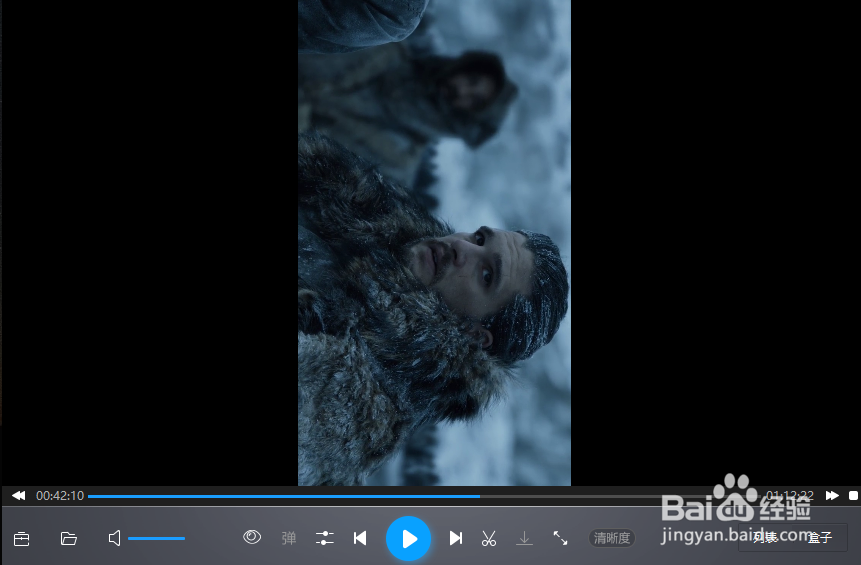
第二步、接着鼠标移动到播放画面上,播放器上方会显示一串图标,点击其中的【画】图标按钮,如下图所示。
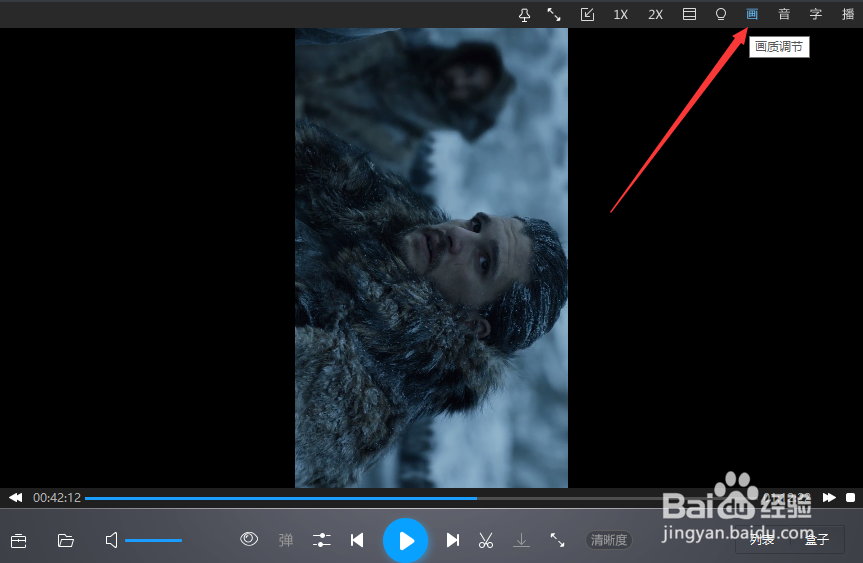
第三步、这个时候弹出一个画质调节的小窗口,看到翻转部分有向左90度,向右90度,以及水平和垂直4个按钮,小编的画面应该向左90度翻转才可正常,或者也可以直接点水平按钮,点击它。
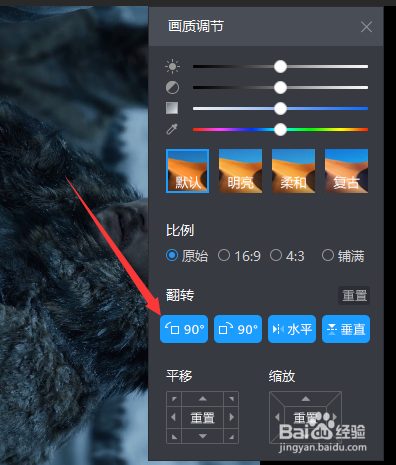
第四步、点击后,画面翻转成功,画面自动填充到播放器播放界面内。
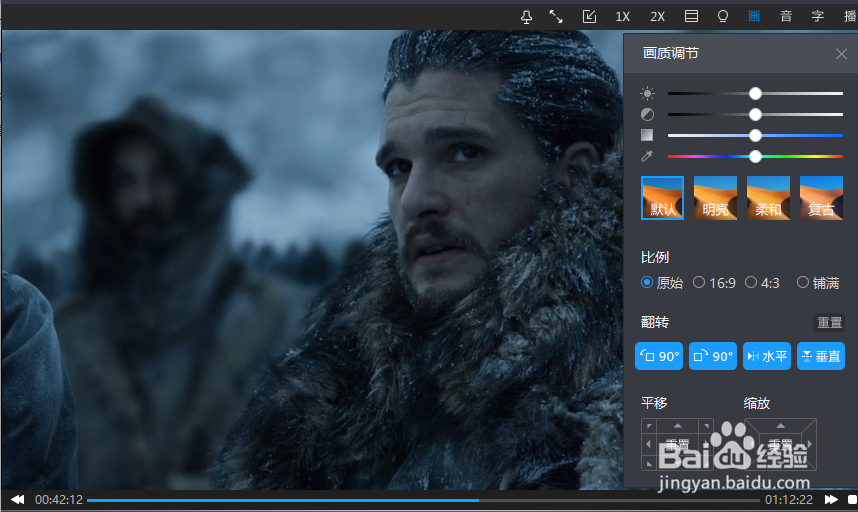
第五步、若是发现画面偏左或偏右,可以点击底部的平移按钮,将画面调整到正常位置。
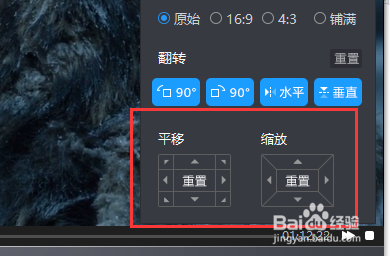
以上就是u小马小编给各位用户带来的暴风影音怎么旋转90度详细介绍了,更多相关文章等你来看,欢迎关注系统家园哦。
其它:暴风影音修改旋转90度命令快捷键的方法
打开电脑上的软件进入主界面。点击主界面左上角展开菜单栏。
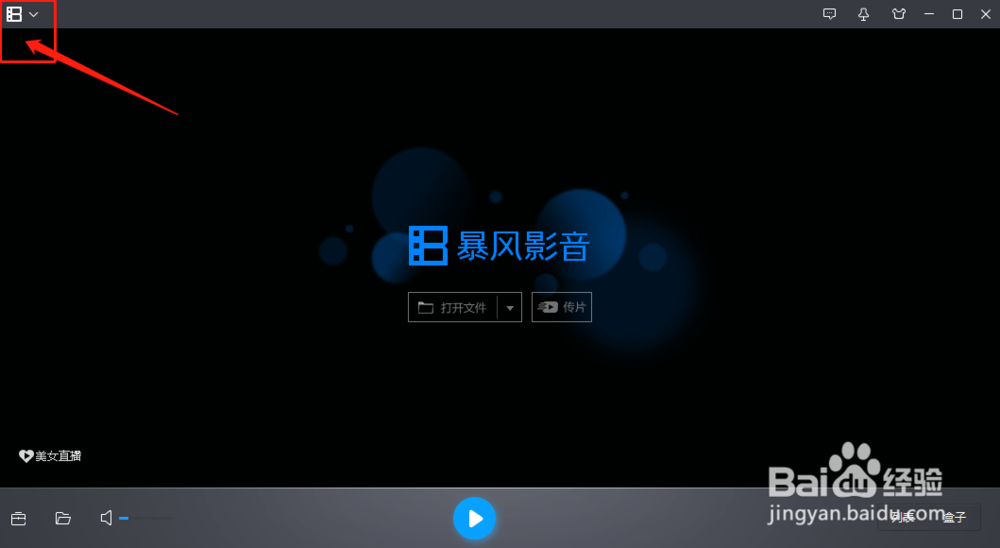
在展开的菜单栏当中选择高级选项。
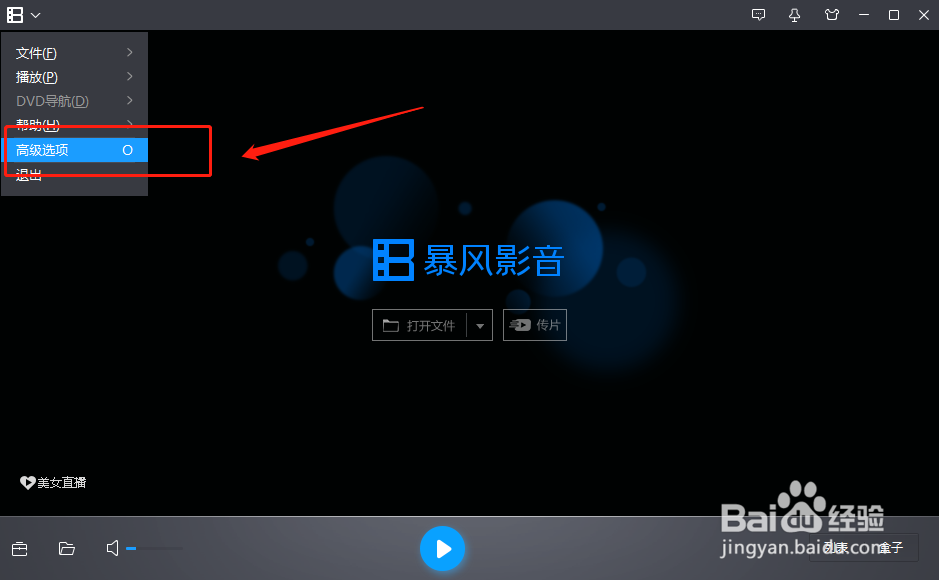
然后点击左侧栏的热键设置。
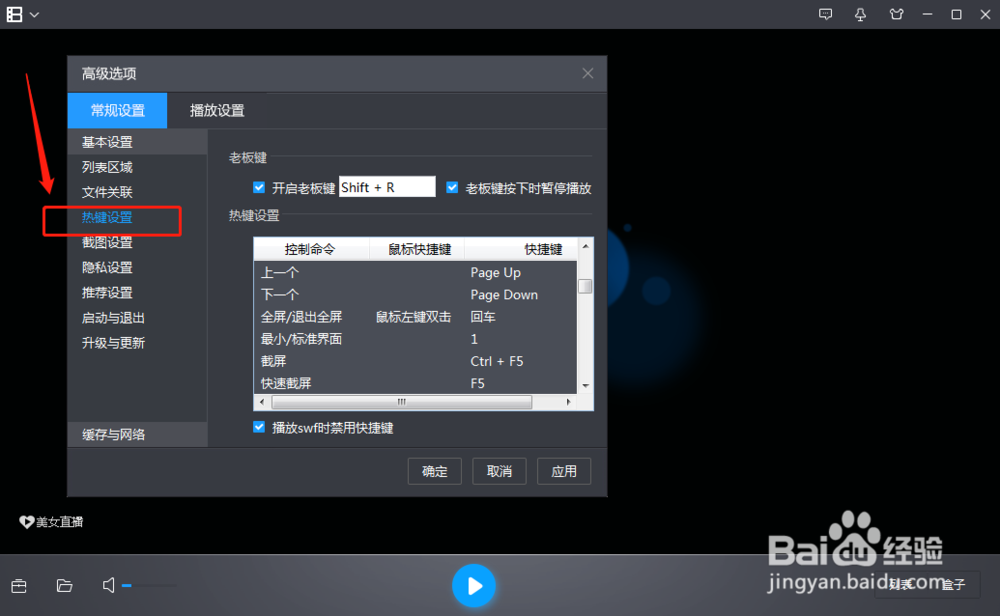
这里可以在热键设置找到90度旋转的控制命令。直接进行快捷键修改。
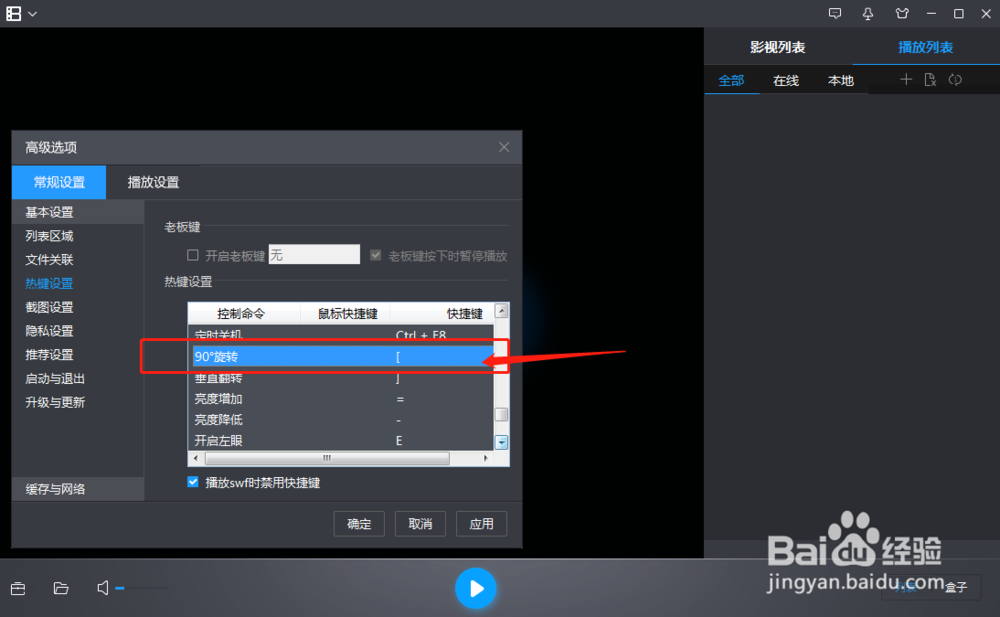
最后点击右下角应用保存。





